معرفی وردپرس 6.0 + آموزش آپدیت WordPress به جدیدترین نسخه
در مقاله قبلی و قسمت دوم معرفی وردپرس 6.0 ، به ویژگی های به روزشده بلوک ها و آشنایی با بلوک های جدید پرداختیم. اکنون در قسمت سوم و ادامه همان مبحث، قصد داریم به قابلیت هایی که بهبود یافتند و کار طراحی سایت با وردپرس را آسان کردند، بپردازیم.
بهبود تجربه کاربری و طراحی سایت با وردپرس 6.0
وردپرس جدید روی تجربه کاربری تمرکز کرده و آپشن ها و قابلیت های خود را برای طراحی بهتر و آسانتر یک سایت ارتقا داده است.
بیایید به آپدیت های قابل توجه WordPress 6.0 نگاهی بیاندازیم:
1- بهبود نمایش لیست List View
اکنون پیشرفت های جدید نمای لیست، کار با یک ساختار صفحه پیچیده را آسان تر میکند. پنل نمای لیست به طور پیش فرض یک نمای کلی برای همه بلوک ها نشان می دهد. به این ترتیب، می توانید بلوک های مربوطه را راحت تر پیدا کنید. این مورد هنگام کار با یک ساختار پیچیده که دارای بلوک های تو در تو است، بسیار مفید میباشد.
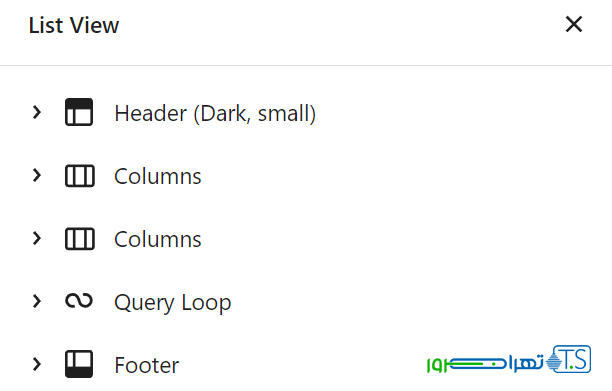
هنگام انتخاب یک بلوک و باز کردن پنل نمای لیست، جزییات و جایگاه بلوک مربوطه و بلوک انتخاب شده را در ساختار میبینید.
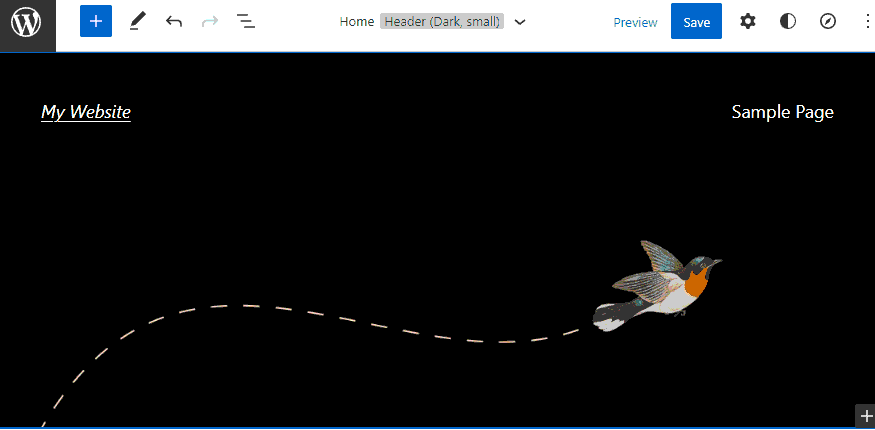
این نمای لیست آپدیت شده و پیشرفته، به شما امکان انتخاب چندین بلوک با استفاده از Shift + click را نیز میدهد. شما می توانید اقدامات بسیاری مانند: جابجایی، حذف یا اضافه کردن بلوک های متعدد را انجام دهید.
انتخاب متن در میان بلوک های وردپرس 6.0
ویرایشگر بلوک در نسخه 6.0 این امکان را به شما می دهد که متنی را در چندین بلوک از جمله پاراگراف ها، عنوان ها و نقل قول ها انتخاب کنید. و سپس آن را حذف، جایگزین یا کپی نمایید. این یک پیشرفت قابل توجه در این نسخه وردپرس محسوب می شود، زیرا ویرایش متن را بسیار آسان تر می کند.
نکته: در نسخه قبلی، با انجام این کار به طور خودکار کل بلوک انتخاب می شد.
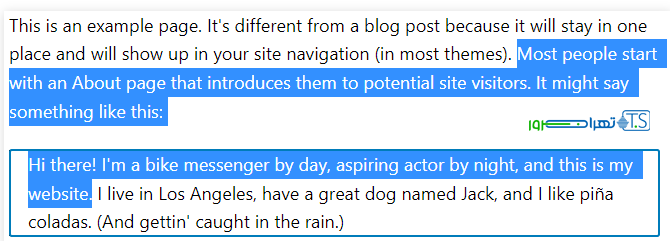
2- قفل کردن بلوک ها
وردپرس 5.9 ویژگی قفل کردن بلوک را برای جلوگیری از جابجایی یا حذف هر بلوکی معرفی کرد. با این حال برای قفل کردن یک بلوک، ویرایش کد مورد نیاز بود. وردپرس ورژن 6.0 این مشکل را با اضافه کردن رابط کاربری قفل بلوک در ویرایشگر بلوک حل می کند.
حال دو راه برای قفل کردن یک بلوک وجود دارد:
روش اول از نوار ابزار بلوک است. یک بلوک را انتخاب نمایید و روی نماد سه نقطه در نوار ابزار بلوک کلیک و سپس Lock را انتخاب کنید.
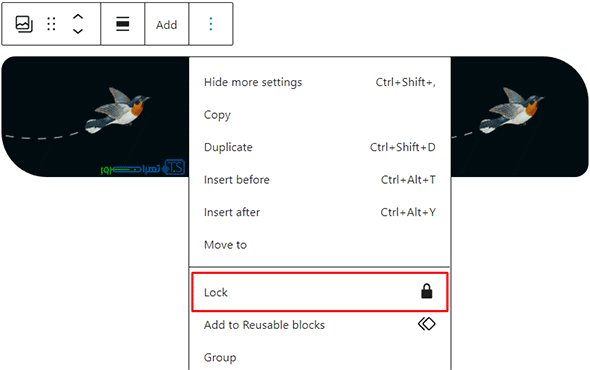
پاپ آپ قابلیت قفل بلوک (block lock) ظاهر می شود. می توانید غیرفعال کردن حرکت، جلوگیری از حذف یا هر دو را انتخاب کنید.
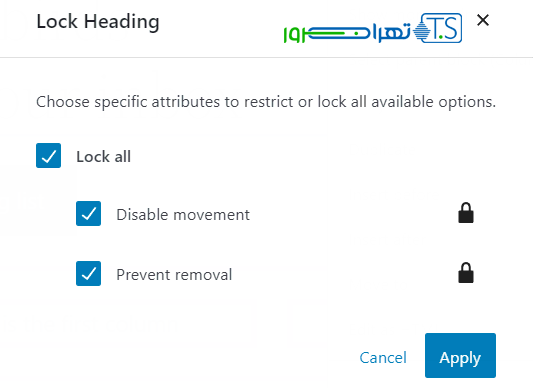
روش دوم استفاده از پنل نمایش لیست است. بلوکی را که می خواهید قفل کنید، پیدا و روی نماد سه نقطه کلیک کنید. Lock را انتخاب نمایید و میبینید که مشابه روش اول، پاپ آپی ظاهر می شود.
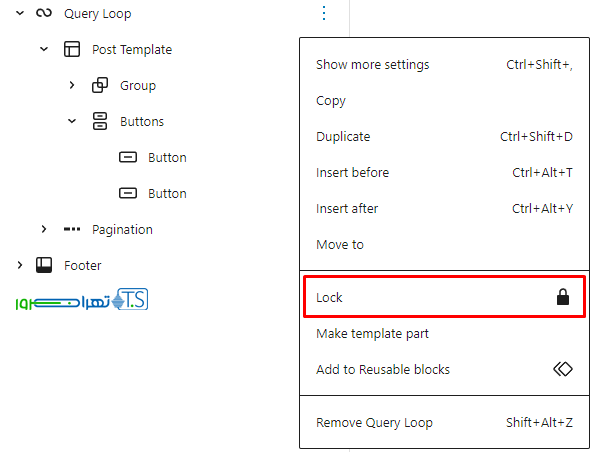
باز کردن قفل بلوک
باز کردن قفل بلوک نیز شامل مراحل مشابهی است. بلوکی که قفل باشد یک نماد قفل در نوار ابزار خود دارد. روی آن کلیک کنید تا پاپ آپ مربوطه باز شود. اکنون میتوانید قفل بلوک را بردارید.
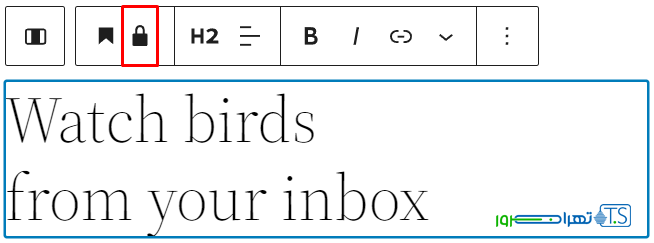
3- حفظ سفارشی سازی ها و استایل بلوک ها در وردپرس 6.0
حفظ استایل بلوک، به شما کمک میکند مراحل سفارشی سازی هایی که برای یک بلوک انجام دادید، حفظ شوند. در نتیجه میتوانید در زمان خود برای طراحی سایت صرفه جویی کنید.
برای مثال، ممکن است یک “بلوک عنوان” را با تایپوگرافی و رنگ خاصی بسازید. وقتی آن را به یک بلوک پاراگراف تبدیل می کنید، تایپوگرافی و رنگ ثابت باقی می مانند.
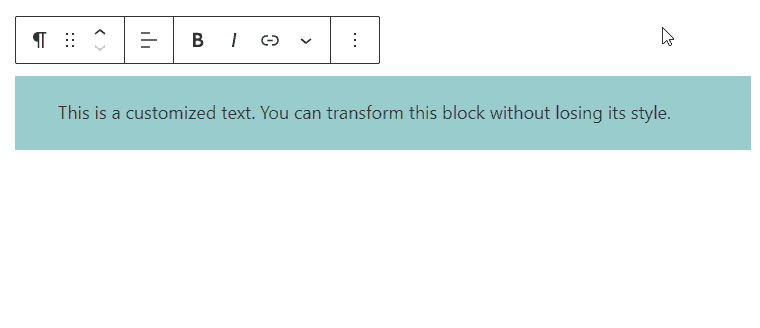
یا شاید شما در یک بلوک، دکمه ای را با رنگ خاصی سفارشی کردید. اکنون وقتی دکمه دیگری را اضافه می کنید، همان استایل و ویژگی ها را خواهد داشت.
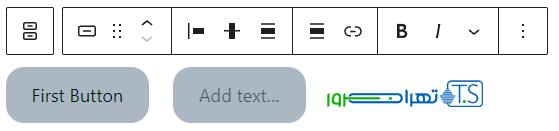
در واقع این ویژگی شما را از انجام مجدد کارهای سفارشیسازی در هنگام تبدیل یک بلوک یا اضافه کردن دکمهها در بلوک، نجات میدهد.
4- پیشنمایش سبک بلوک
زمانی که روی گزینه استایل میروید، پیشنمایش سبک بلوک در پنجره ای که باز میشود، تصویری بزرگتر به عنوان پیش نمایش به شما نشان میدهد.
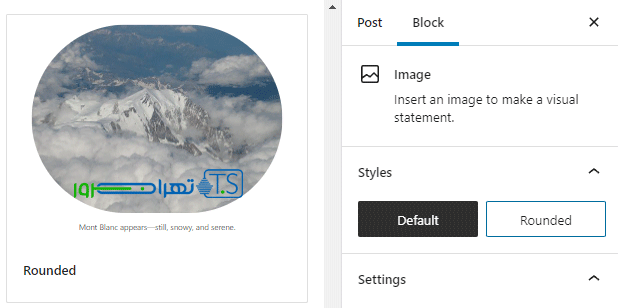
5- یادآوری انتخاب دسته برای پست ها و مطالب
وقتی یک پست را بدون انتخاب دسته منتشر می کنید، ویرایشگر پست از شما میخواهد یک دسته برای مطلب خود انتخاب کنید. اگرچه این یک پیشرفت جزئی به نظر می رسد، اما می تواند از انتشار تصادفی یک مقاله دسته بندی نشده جلوگیری کند.
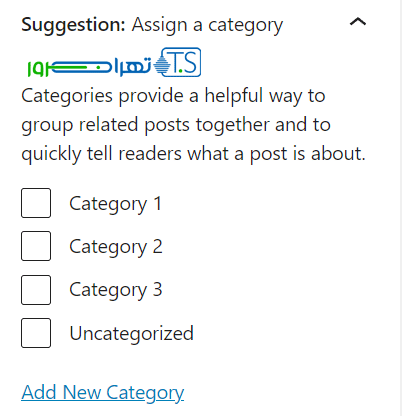
نحوه به روزرسانی به وردپرس نسخه 6.0
در 3 مقاله به طور کامل به معرفی آخرین نسخه وردپرس 2022 پرداختیم. حتما میخواهید بدانید چگونه وردپرس خود را به ورژن 6.0 ارتقا دهید؟
یادتان باشد قبل از به روز رسانی، یک نسخه پشتیبان از وردپرس تهیه کنید. به این ترتیب، اگر در حین به روز رسانی مشکلی پیش آمد، می توانید سایت خود را بازیابی کنید.
حالا میتوانید با کمک یکی از راه های زیر، برای به آپدیت وردپرس اقدام نمایید:
داشبورد وردپرس:
وارد داشبورد وردپرس خود شوید.
به داشبورد و سپس به بهروزرسانیها بروید. یا روی دکمه Please update now در بنر اعلان کلیک کنید. در صفحه به روز رسانی، روی Update to version 6.0 کلیک نمایید.
hPanel:
این روش برای هاستینگ ها و مشتریان میزبانی وب در دسترس است. به وردپرس و سپس داشبورد بروید و بخش نسخه وردپرس را پیدا کنید. برای به روز رسانی سایت خود روی Update to 6.0 کلیک کنید.
به روز رسانی دستی با استفاده از سرویس گیرنده FTP:
این روش نصب دستی شامل دانلود فایل های WordPress 6.0 از WordPress.org است.
فایل زیپ را باز کنید و پوشه wp-content و فایل wp-config-sample.php را حذف کنید تا داده ها و پیکربندی ها از دست نروند. سپس، از یک سرویس گیرنده FTP برای بازنویسی فایل ها و پوشه های اصلی وردپرس، به جز پوشه wp-content و فایل wp-config-sample.php استفاده کنید.
رابط command-line وردپرس (WP-CLI):
از SSH برای دسترسی به دایرکتوری root public_html وب سایت خود استفاده کنید. هنگامی که رابط خط فرمان (command-line) متصل شد، دستور wp core update را برای انجام به روز رسانی وارد کنید.
نتیجه گیری قسمت سوم
وردپرس 6.0 تجربه کامل و جذابی برای ویرایش و راه اندازی سایت در اختیار کاربران و وبمسترها میگذارد. با این نسخه جدید، کاربران می توانند خلاقیت و کنترل بیشتری روی طراحی وب سایت داشته باشند.
توصیه می کنیم برای دسترسی به قابلیت های این ورژن و محافظت از سایت خود در برابر آسیب پذیری های احتمالی، سایتتان را در اسرع وقت به وردپرس 6.0 به روز کنید.
قبل از به روز رسانی سایت، از تهیه نسخه پشتیبان غافل نشوید و سازگاری تم و افزونه ها را بررسی کنید. در صورت لزوم، از یک محیط مرحلهبندی وردپرس برای تست نسخه 6.0 استفاده نمایید. و در نهایت در انتخاب خود برای یک تیم طراح وبسایت خبره و متخصص بسیار دقت کنید.
نگاهی به ورژن های مختلف وردپرس
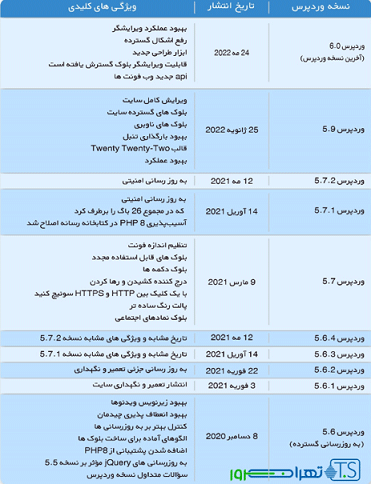
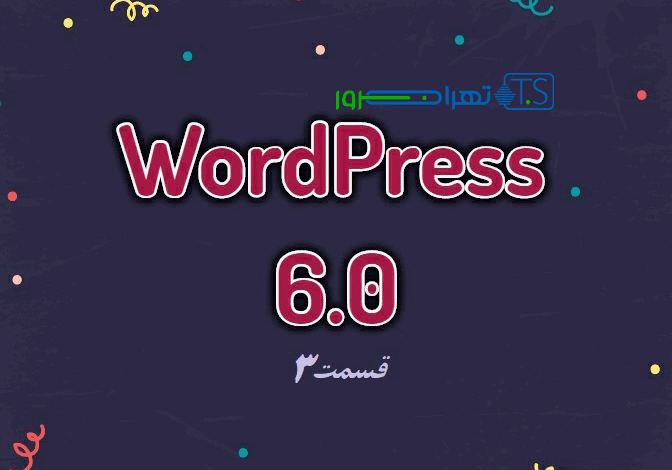





دیدگاه شما